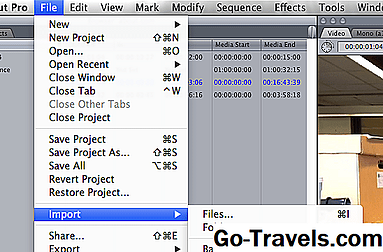オーディオ編集の概要

編集を開始する前に、オーディオについていくつか知っておくことが重要です。映画やビデオのオーディオをプロフェッショナルな品質にしたい場合は、高品質の録音機器を使用する必要があります。 Final Cut Proは、プロフェッショナルなノンリニア編集システムですが、録音の不十分なオーディオを修正することはできません。そのため、ムービーのシーンを撮影する前に、録音レベルが適切に調整され、マイクが機能していることを確認してください。
第二に、オーディオは視聴者の映画の指示と考えることができます。シーンが幸せであるか、憂鬱であるか、サスペンスなのかを、彼らに伝えることができます。さらに、オーディオは視聴者の最初の手掛かりであり、映画がプロであろうとアマチュアであるかについてのものである。視聴者にとって貧弱な画像品質よりも悪いオーディオを許容するのは難しいので、不安定であるか不十分なビデオを撮影している場合は、素晴らしいサウンドトラックを追加してください!
最後に、オーディオ編集の主な目的は、視聴者にサウンドトラックを知らせないようにすることです。映画とシームレスに絡み合います。これを行うには、オーディオトラックの始めと終わりにクロスディゾルブを含めることと、オーディオレベルのピーキングに注意することが重要です。
あなたのオーディオを選択する

まず、編集するオーディオを選択します。ビデオクリップからオーディオを編集する場合は、ブラウザでクリップをダブルクリックし、ビューアウィンドウの上部にあるオーディオタブに移動します。オーディオの録音方法に応じて、「モノラル」または「ステレオ」と表示されます。
あなたのオーディオを選択する

サウンドエフェクトまたはソングをインポートする場合は、クリップをFCP 7に持ってきて ファイル>読み込み>ファイル Finderウインドウからオーディオファイルを選択します。クリップは、スピーカーアイコンの横のブラウザに表示されます。目的のクリップをダブルクリックしてビューアに表示します。
04/09ビューアウィンドウ

オーディオクリップがビューアになったので、クリップの波形と2本の水平線(ピンクと他の紫色)が表示されます。ピンクの線はレベルスライダに対応し、ウィンドウの上部に表示され、紫の線はレベルスライダの下にあるパンスライダに対応します。レベルを調整すると、オーディオの音量を大きくしたり柔らかくしたり、パンの音量を調整したりすることができます。
05の09ビューアウィンドウ

レベルスライダとパンスライダの右側にある手のアイコンを確認します。これはドラッグハンドとして知られています。これは、オーディオクリップをタイムラインに取り込むために使用する重要なツールです。ドラッグハンドを使用すると、波形に加えた調整を邪魔することなくクリップをつかむことができます。
06の06ビューアウィンドウ

ビューアウィンドウには2つの黄色の再生ヘッドがあります。 1つはルーラーに沿ってウィンドウの上部にあり、もう1つは底部のスクラブバーにあります。彼らがどのように動作するかを見るには、スペースバーを押してください。上部の再生ヘッドは、現在作業中のクリップの小さな部分を転がり、下部の再生ヘッドは、クリップ全体を最初から最後までスクロールします。
07の09オーディオレベルの調整

レベルスライダーまたは波形をオーバーレイするピンクのレベルラインを使用してオーディオレベルを調整できます。レベルラインを使用する場合は、クリックしてドラッグしてレベルを調整します。これは、キーフレームを使用していて、オーディオ調整を視覚的に表現する必要があるときに、本当に便利です。
08の09オーディオレベルの調整

クリップのオーディオレベルを上げ、再生を押します。次に、ツールボックスでオーディオメーターをチェックしてください。オーディオレベルが赤い場合は、クリップが大きすぎます。通常の会話のオーディオレベルは、黄色の範囲(-12〜-18 dBのいずれか)でなければなりません。
09 09オーディオパンを調整する

オーディオパンを調整するときに、スライダまたはオーバーレイ機能を使用するオプションもあります。クリップがステレオの場合、オーディオパンは自動的に-1に設定されます。これは、左のトラックが左のスピーカーチャンネルから出て、右のトラックが右のスピーカーチャンネルから出てくることを意味します。チャンネル出力を逆にしたい場合は、この値を1に変更し、両方のスピーカーから両方のトラックを出力したい場合は、値を0に変更します。
オーディオクリップがモノラルの場合、パンスライダを使用して、サウンドが出ているスピーカを選択できます。たとえば、運転する自動車の効果音を追加する場合は、パンの始まりを-1に、パンの終わりを1に設定します。これは、車の騒音を徐々に左から右のスピーカーに、それがシーンを過ぎて運転しているという錯覚を作り出します。
基本について詳しく知ったので、次のチュートリアルでタイムラインでクリップを編集し、オーディオにキーフレームを追加する方法を学んでください。